IDEA的配置JDK,Tomcat,Maven,先下载安装jdk,其中JDK为安装版,tomcat,和maven为非安装版。JDK安装完成后要设置3个坏境变量,tomcat和maven好像不设置也行,就下载下来解压就行了。maven最好还是设置一下,有些用途在IDE中没法完成,必须要到命定行下面。本篇主要配置:
先配置JDK,我的安装在C:\Program Files\Java\jdk1.8.0_25同样jre也安装在这个文件夹里面。先点击File——Project Structure——SDKs进行配置
然后配置maven:
我的maven放在E:\java\apache-maven-3.3.3下面,配置在File——Setting——Build,Exception,Deployment——Build Tools——maven进行配置
配置Tomcat:
路径是E:\java\apache-tomcat-8.0.0-RC5,配置路径和maven也一样File——Setting——Build,Exception,Deployment——Build Tools——Application Servers中
环境配置结束。。。。。








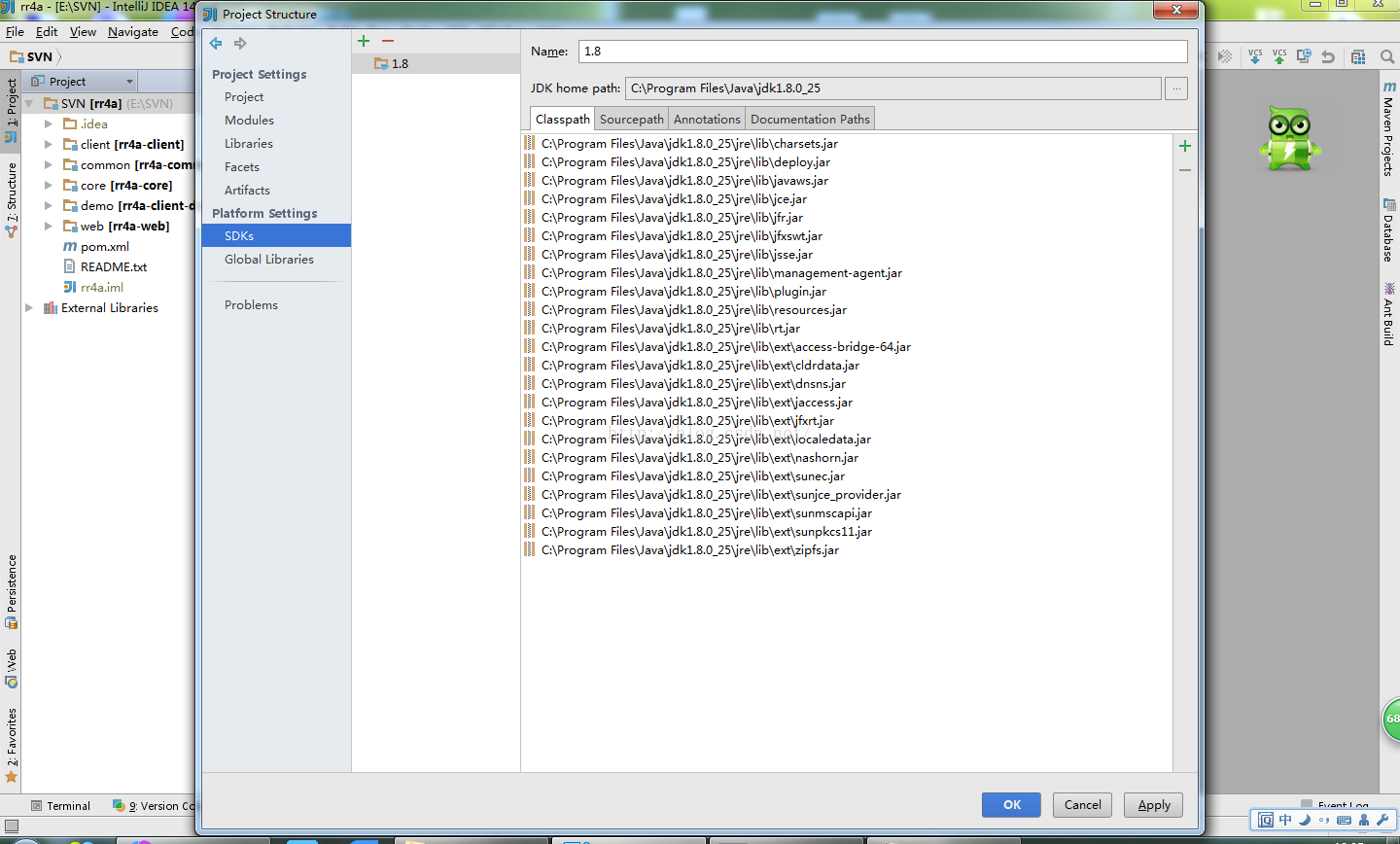
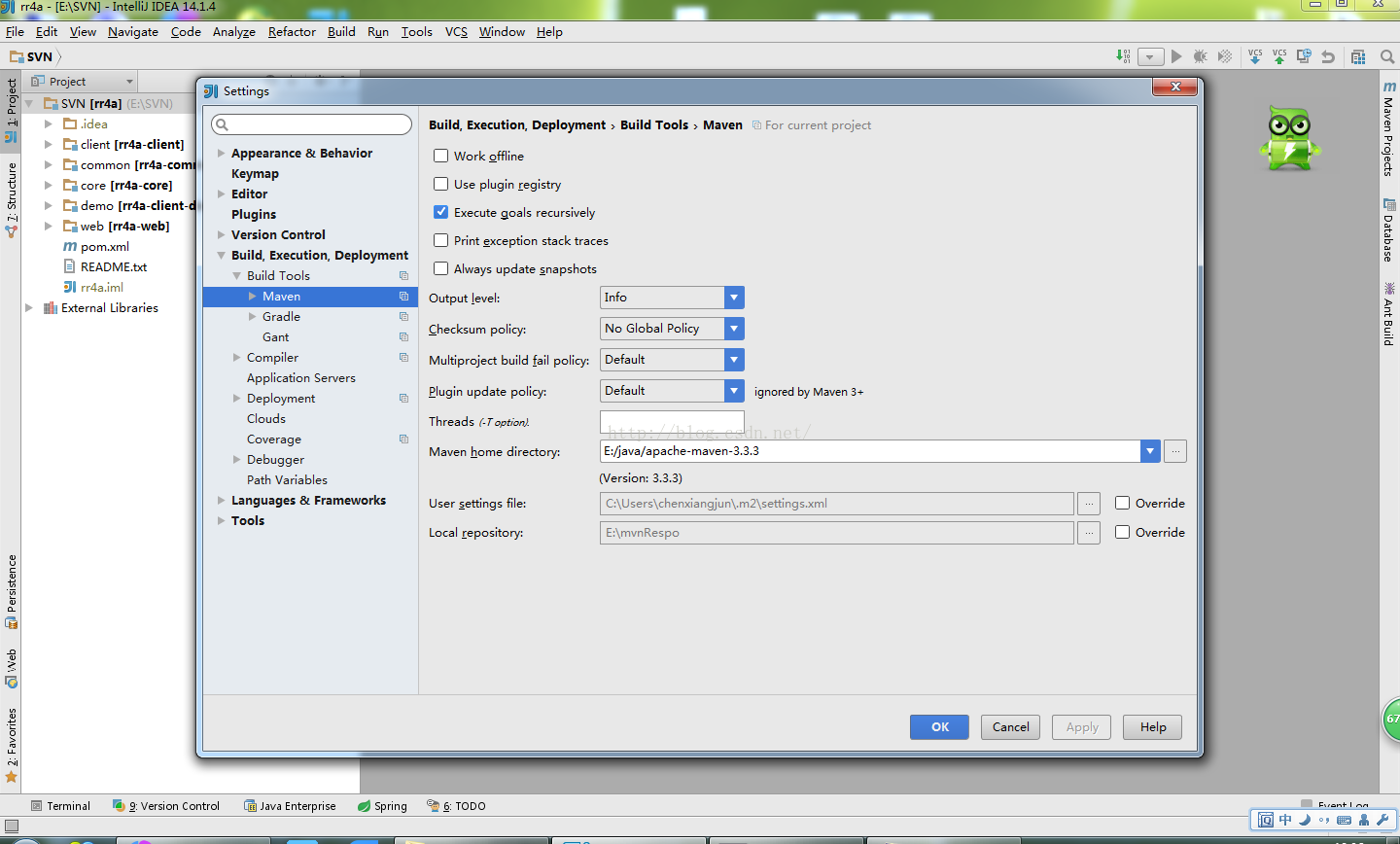
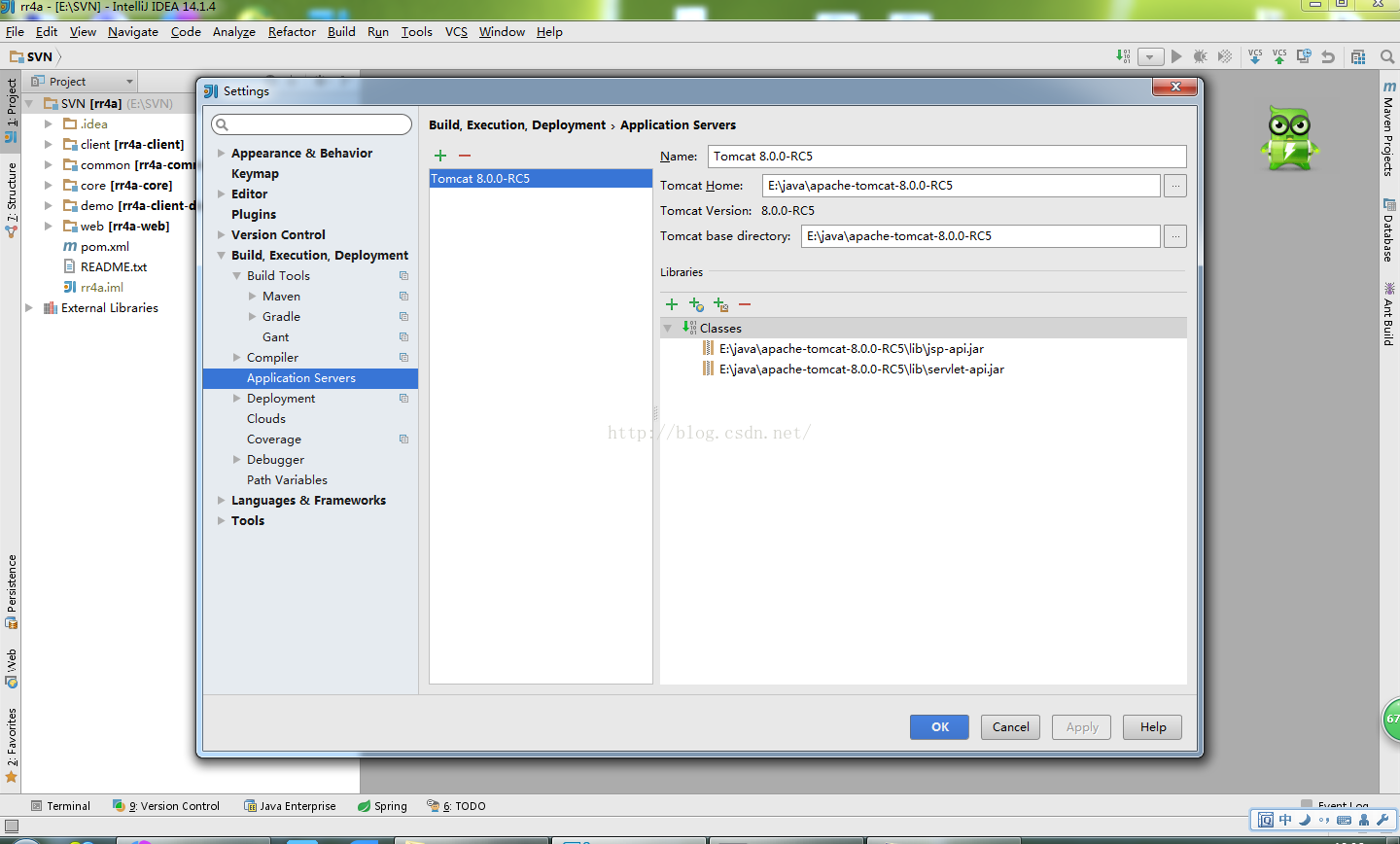














 8978
8978











 被折叠的 条评论
为什么被折叠?
被折叠的 条评论
为什么被折叠?








